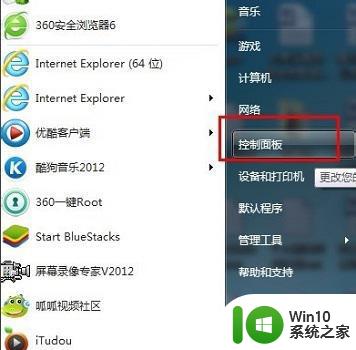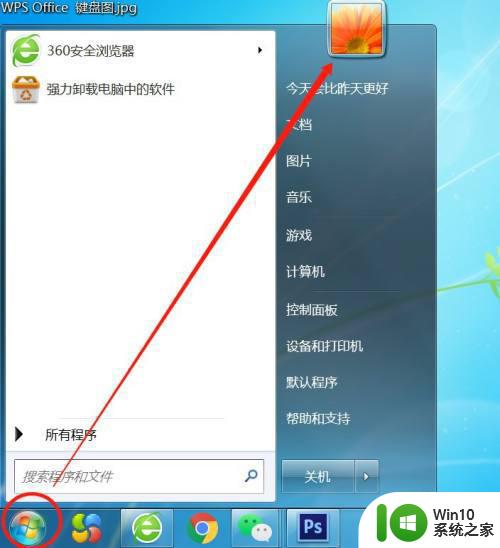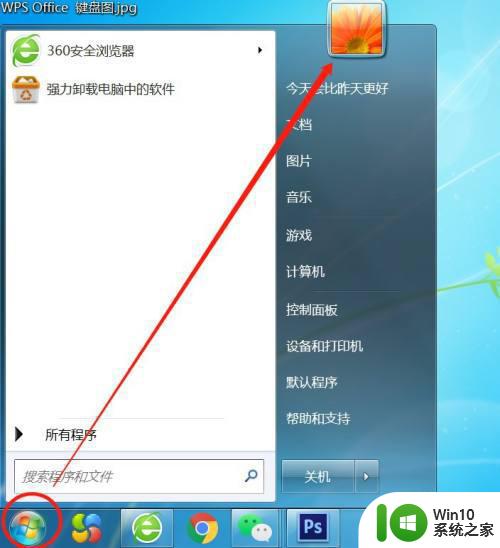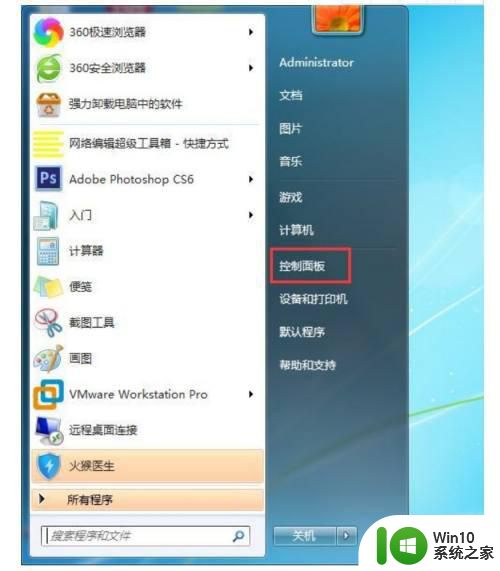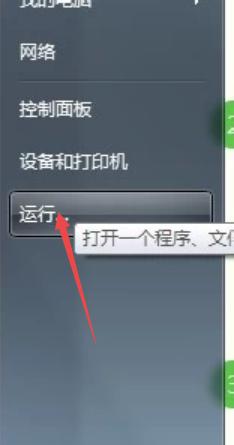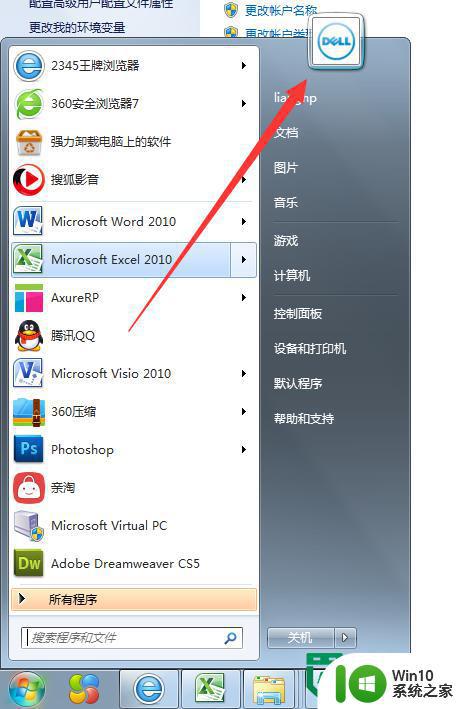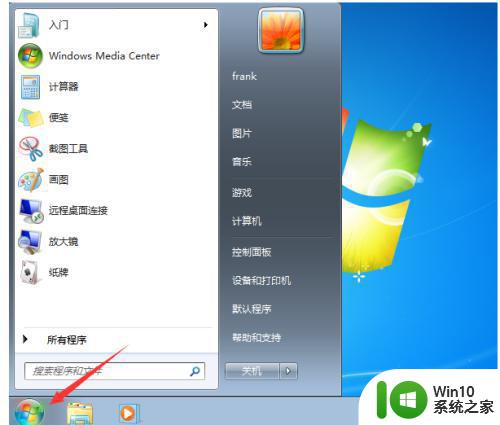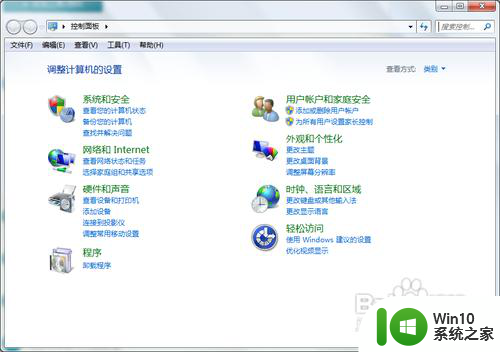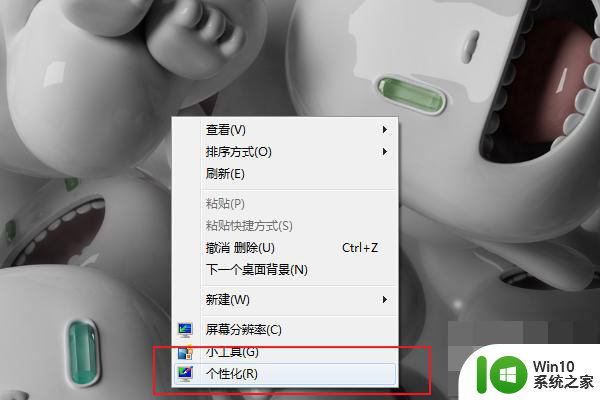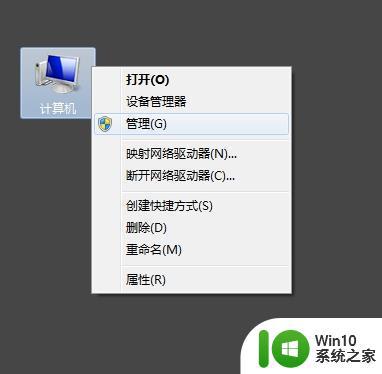win7设置开机密码的方法 win7如何设置电脑开机密码
更新时间:2023-04-27 14:22:00作者:zheng
我们可以在win7中设置开机密码来保证我们电脑的信息安全,那么该如何设置开机密码呢?今天小编给大家带来win7设置开机密码的方法,有遇到这个问题的朋友,跟着小编一起来操作吧。
具体方法:
1.点击左下角“开始”菜单,找到“控制面板”进入电脑的“控制面板”
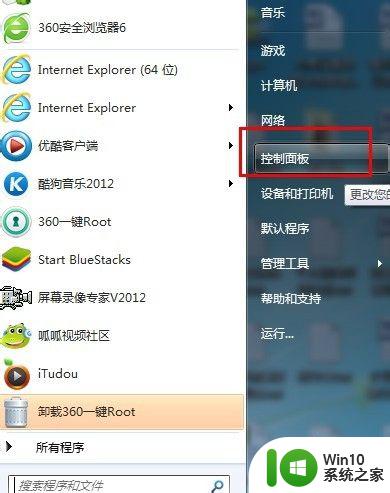
2.在控制面板中找到 “用户账户”图标,然后点击这个图标
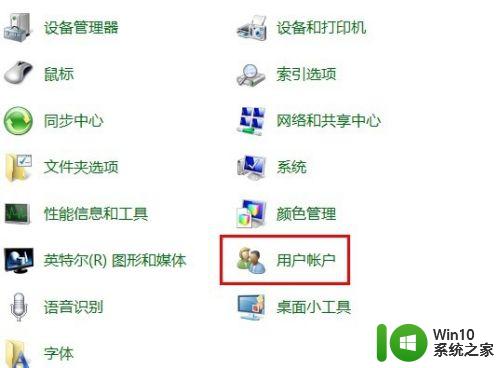
3.在弹出的页面中,点击“为您的账号创建密码”。如下图
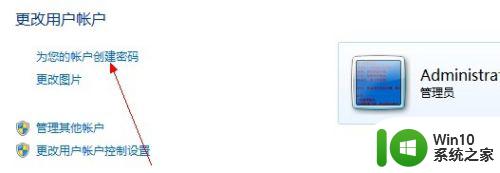
4.在密码设置框中,输入准备的系统开机密码。密码提示可随意设置,不设置也行。 设置完成点击“创建密码”。即可创建成功
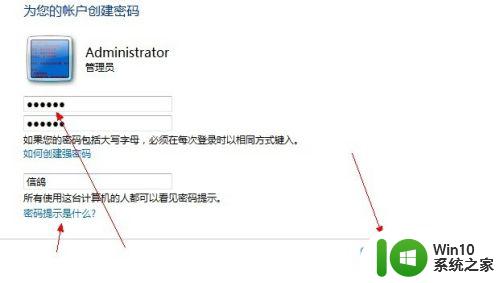
5.然后重启电脑的时候就要输入开机密码才可以登录系统。
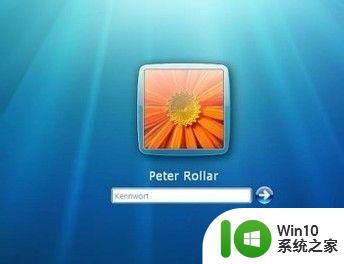
6 .如果要修改或者删除开机密码,可以回到设置开机密码的用户账户。然后点击更改密码 或者 删除密码即可。
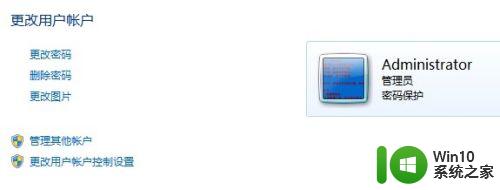
以上就是win7设置开机密码的方法的全部内容,有遇到相同问题的用户可参考本文中介绍的步骤来进行修复,希望能够对大家有所帮助。